Apple Watch-Zifferblätter teilen
Erfahre, wie du dein Apple Watch-Zifferblatt mit einem Freund teilst und Zifferblätter verwendest, die du von einem Freund erhältst oder online findest.
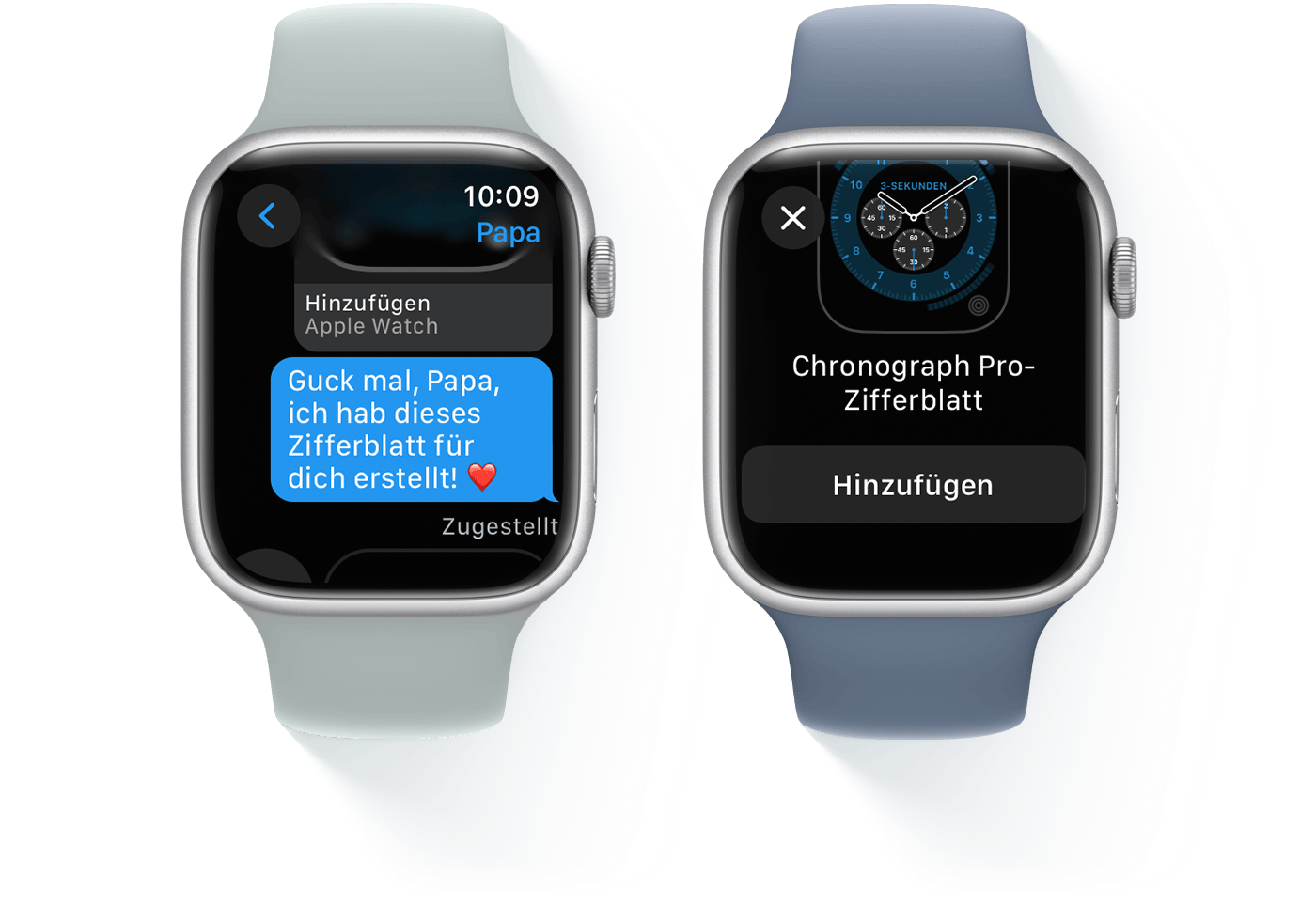
Ein Zifferblatt von der Apple Watch teilen
Stelle sicher, dass das Zifferblatt, das du teilen möchtest, auf der Apple Watch angezeigt wird.
Lege den Finger auf das Display, und tippe dann auf die .

Tippe auf „Kontakt hinzufügen“, und wähle dann aus der Liste der Empfänger einen Eintrag aus. Du kannst auch die Tasten am oberen Bildschirmrand verwenden, um sprachgesteuert nach einem Kontakt zu suchen, alle deine Kontakte zu durchsuchen oder eine Telefonnummer einzugeben.
Tippe auf den Namen des Zifferblatts, und lege dann für jede Komplikation fest, ob du die Komplikation mit oder ohne Daten einbinden möchtest. Du kannst auch auswählen, dass eine Komplikation beim Teilen des Zifferblatts ausgeschlossen wird. Standardmäßig werden alle Komplikationen mit Daten geteilt, falls verfügbar. Wenn du fertig bist, tippe auf „Fertig“.
Tippe auf „Nachricht erstellen“, wenn du eine Notiz für den Empfänger hinzufügen möchtest. Du kannst eine Standardnachricht auswählen. Alternativ hast du die Möglichkeit, mithilfe der Tasten am oberen Bildschirmrand eine Nachricht über Sprachdiktat, Kritzeln oder Emoji hinzuzufügen. Wenn du fertig bist, tippe auf „Fertig“.
Tippe auf „Senden“.
Um ein Zifferblatt mit einem Freund zu teilen, vergewissere dich, dass ihr beide über eine Apple Watch Series 3 oder neuer oder Apple Watch SE mit watchOS 7 oder neuer verfügt.
Ein Zifferblatt vom iPhone teilen
Öffne auf dem iPhone die Apple Watch-App. Wähle auf dem Tab „Meine Uhr“ oder „Zifferblätter“ ein Zifferblatt aus. Tippe auf die , und wähle aus, wie du es teilen möchtest. Du kannst ein Zifferblatt über „Nachrichten“, Mail, AirDrop oder Apps von Drittanbietern senden.
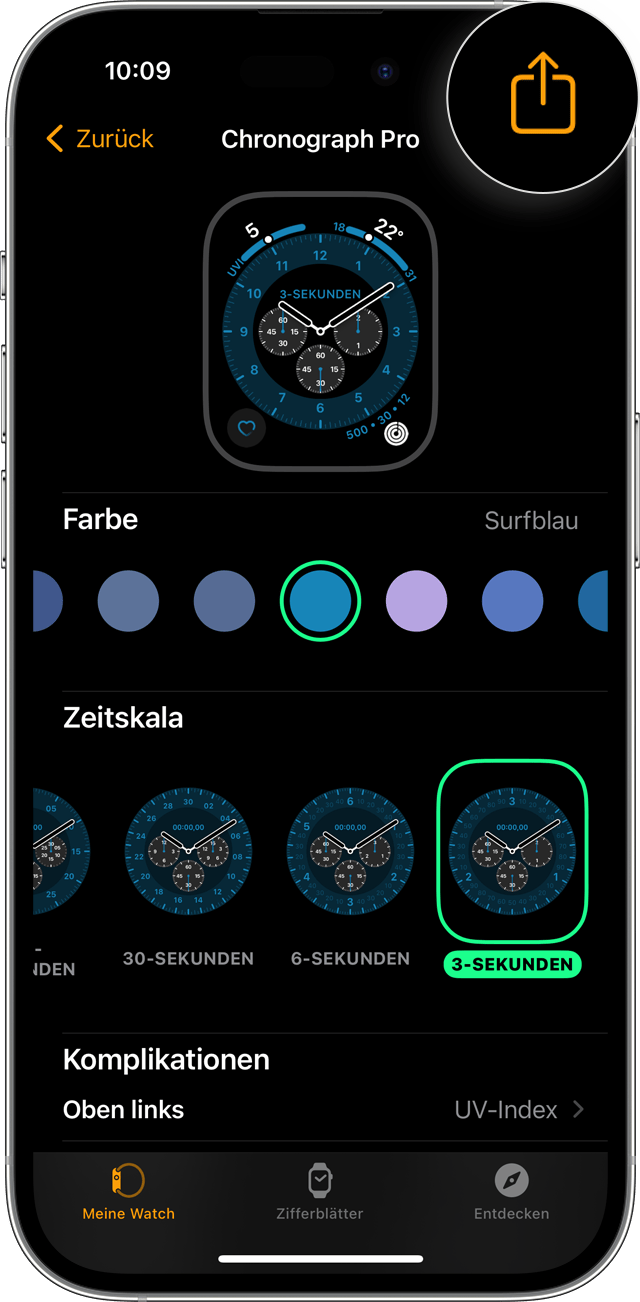
Ein Zifferblatt online teilen
Du kannst ein Zifferblatt auch auf einer Website, in einem Blog oder über deine Social-Media-Accounts teilen. Führe die folgenden Schritte aus, um das Zifferblatt per E-Mail an dich zu senden, die Datei mit dem Zifferblatt hochzuladen und den Link zu teilen:
Öffne auf dem iPhone die App „Apple Watch“, und wähle dann das Zifferblatt aus, das du teilen möchtest.
Tippe auf die , und wähle dann „Mail“.
Sende das Zifferblatt per E-Mail an dich selbst.
Öffne die erhaltene E-Mail-Nachricht, und suche am Ende der Nachricht den Anhang, der mit „.watchface“ endet.
Lege einen Finger auf die .watchface-Datei, und tippe dann auf „Teilen“.
Tippe auf „In 'Dateien' sichern“, wähle einen Speicherort aus, und tippe auf „Sichern“.
Öffne die Dateien-App, und suche die .watchface-Datei, die du gesichert hast.
Lege einen Finger auf die .watchface-Datei, und tippe dann auf „Teilen“.
Tippe auf „Personen hinzufügen“.
Tippe auf „Freigabeoptionen“, und tippe dann auf „Jeder mit diesem Link“, wenn du möchtest, dass jeder das Zifferblatt laden kann.
Tippe auf den Rückwärtspfeil, um zurück zu gehen. Streiche auf den Symbolen der Apps, mit denen geteilt werden kann, nach links, und tippe dann auf „Link kopieren“.
Verwende den kopierten Link, um das Zifferblatt online zu teilen.
Als Alternative kannst du die .watchface-Datei auf deinen eigenen Webserver hochladen oder einen Link zum Teilen mithilfe einer App eines Drittanbieters erstellen.
Ein Zifferblatt verwenden, das ein Freund mit dir teilt
Wenn jemand ein Apple Watch-Zifferblatt mit dir teilt, erhältst du in „Nachrichten“, Mail oder einer anderen App einen Link.
Tippe auf dem iPhone, das du mit deiner Watch verwendest, auf den Link für das geteilte Zifferblatt. Wenn die App „Apple Watch“ geöffnet wird, tippe auf „Zu meinen Zifferblättern hinzufügen“. Das geteilte Zifferblatt wird in der App „Apple Watch“ dem Bereich „Meine Zifferblätter“ hinzugefügt und auf der Apple Watch angezeigt, wenn du ein Zifferblatt auswählst.
Wenn du ein Zifferblatt empfängst, das eine Komplikation von einer Drittanbieter-App enthält, die du nicht hast, tippe auf den Preis der App oder „Laden“, um die App aus dem App Store zu laden. Du kannst auch auf „Ohne diese App fortfahren“ tippen, um das Zifferblatt ohne die Komplikation des Drittanbieters zu erhalten.
Geteilte Zifferblätter online erhalten
Du kannst Zifferblätter verwenden, die andere Personen auf Websites oder über soziale Medien teilen.
Tippe auf deinem iPhone auf den Link für das geteilte Zifferblatt. In einem Hinweis wirst du gefragt, ob du den Download erlauben möchtest. Tippe auf „Erlauben“, um das Zifferblatt zu laden, und öffne es in der App „Apple Watch“. Tippe dann auf „Zu meinen Zifferblättern hinzufügen“.
Wenn du auf einen Link für ein geteiltes Zifferblatt tippst und ein Bildschirm mit dem Namen des Zifferblatts angezeigt wird, aber du nicht gefragt wirst, ob du es laden möchtest, tippe auf die . Tippe auf „Watch“, um es in der App „Apple Watch“ zu öffnen, und tippe dann auf „Zu meinen Zifferblättern hinzufügen“.
Wenn du ein anderes Gerät verwendest
Du triffst eventuell auf einen Link für ein geteiltes Zifferblatt, während du am iPad oder Mac arbeitest. In diesem Fall kannst du auf den Link tippen oder klicken, um die Datei mit dem Zifferblatt zu laden. Sende die Datei dann mithilfe von AirDrop oder der Dateien-App an das iPhone. Tippe auf dem iPhone auf die Datei, und öffne sie in der App „Apple Watch“. Tippe dann auf „Zu meinen Zifferblättern hinzufügen“.
Die Verfügbarkeit bestimmter Zifferblätter variiert nach Land oder Region und nach Apple Watch-Modell.
Informationen zu nicht von Apple hergestellten Produkten oder nicht von Apple kontrollierten oder geprüften unabhängigen Websites stellen keine Empfehlung oder Billigung dar. Apple übernimmt keine Verantwortung für die Auswahl, Leistung oder Nutzung von Websites und Produkten Dritter. Apple gibt keine Zusicherungen bezüglich der Genauigkeit oder Zuverlässigkeit der Websites Dritter ab. Kontaktiere den Anbieter, um zusätzliche Informationen zu erhalten.
